 Создание сайта школьной библиотеки. Часть 1
Перейти в базу знаний
В базе знаний есть новая инструкция по этой теме Первые шаги Создание сайта школьной библиотеки с использованием бесплатного конструктора uCoz (алгоритмы создания) Выход на сайт:В адресной строке наберите https://ucoz.ru/ Пройти регистрацию: Для регистрации Вам потребуется адрес электронной почты. Если у Вас нет своего почтового адреса, сейчас мы вместе создадим его. Выходим на стартовую страницу любой поисковой системы. У нас это будет Rambler. Выход по адресу: http://www.rambler.ru/ . В левой части окна находим такую запись: 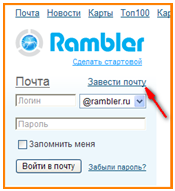 Щелчком открываем ссылку и заполняем все поля: При переходе на стартовую страницу Rambler вы увидите в левой стороне окна вот такое окно: 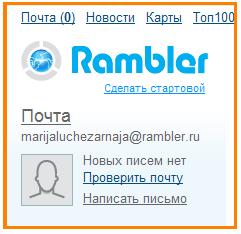 или такое: 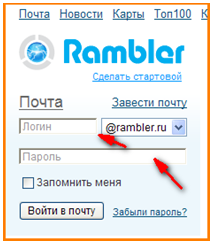 Введите свой логин (в моем случае marijaluchezarnaja) и пароль (в моем случае 3rirrEO). Не забываем о том, что пароль к доступу электронного почтового ящика хранится в секрете! Для меня этот ящик - лишь вариант для демонстрации. После того, как я составлю эту инструкцию, я его просто удалю. Вот теперь можно войти в свой почтовый кабинет и воспользоваться услугами электронной почты: Пройдет совсем немного времени, и Ваш почтовый ящик наполнится письмами. Вам остается лишь сообщить своим коллегам и друзьям свой электронный адрес, который состоит из Вашего имени (логина) и оператора связи (rambler), которые связаны между собой вот таким знаком @ (называется «собака»). В конце адреса идут две буквы ru (ру), которые говорят вашему респонденту, что Ваш почтовый сервер российский. Из Ваших уст адрес будет звучать так: «Мария Лучезарная_собака_рамблер_точка_ру (без пробелов)», а в написании это выглядит так: marijaluchezarnaja@rambler.ru. После написания адреса, нужно нажать на Enter, чтобы запись стала активной. Попробуйте сделать это. Запомните, что подчеркивание адреса и смена его цвета говорит о том, что адрес написан верно, и вы ничего не упустили. Вот теперь мы можем вернуться к нашей основной теме. Надеюсь, что вы не забыли, что основная наша тема-это создание сайта. Итак…Переходим вновь на сайт https://ucoz.ru/ Вспоминаем, почему мы прервали регистрацию на сайте? Потому что при регистрации у нас попросили заполнить анкету, где просто необходим электронный адрес. Сейчас он у нас есть, и мы проходим регистрацию: Если регистрация пройдет успешно, у Вас появится такое окно подтверждения: Идем смотреть нашу почту. Открыв ящик, мы увидим, что пришло письмо: Мы должны запомнить, что наш логин для входа в систему uCoz есть не что иное, как наш электронный адрес, пароль можно использовать тот же, но лучше придумать другой. В своем письме мы видим новое для нас сочетание слов unet-вебтоп. Что это такое? Это ваш электронный кабинет для создания сайта (сайтов). Но прежде чем туда перейти по адресу, нужно до конца довести регистрацию и, в качестве подтверждения, что Вы – не злостный робот, а реальный человек, перейдем по указанной ссылке: Далее: Мы вошли с Вами в наш электронный кабинет (веб-топ). Пришло время создавать сайт. В строку «Адрес сайта» впишем его будущий адрес, который будет перекликаться с его названием. Будем создавать сайт клуба «Книголюб». Так его и назовем «Книголюб» (в английском регистре knigolyub).Сейчас Вы можете сказать: «Хм, вы неверно написали это слово», на что я Вам отвечу: «Не мы одни хотим иметь сайт под таким названием и просто «knigolub» уже существует. Поэтому пусть и с ошибкой, но от своей идеи именно так назвать наш сайт мы не откажемся -:) 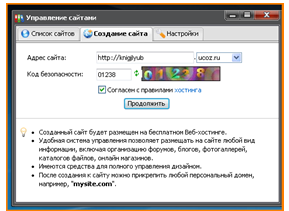 Я спешу вас поздравить с созданием первого в вашей жизни сайта. Пока мы его не видим, но, поверьте мне, он уже существует! 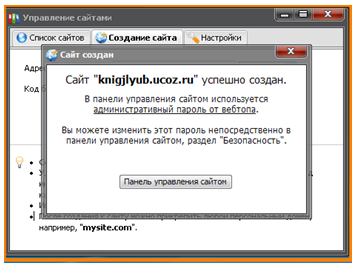 Продолжение смотрите во 2 части. Все самое интересное впереди!
 Прикреплённый файл: 242_sozdanie_saita_.rar (1.41 Mb) Прикреплённый файл: 242_sozdanie_saita_.rar (1.41 Mb) |
 Похожие инструкции |


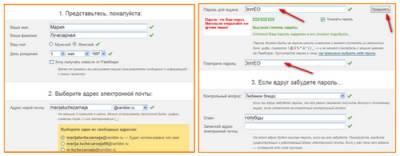
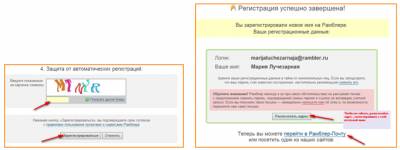
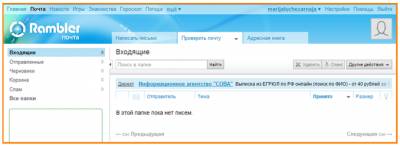
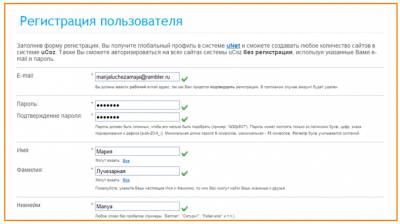
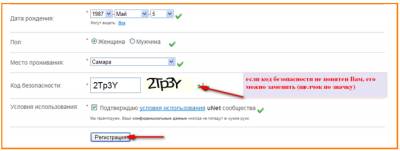

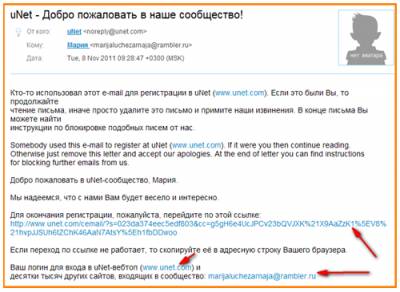
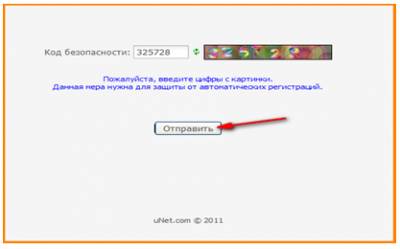
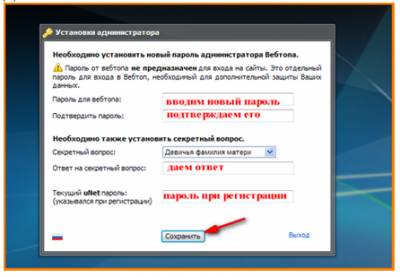
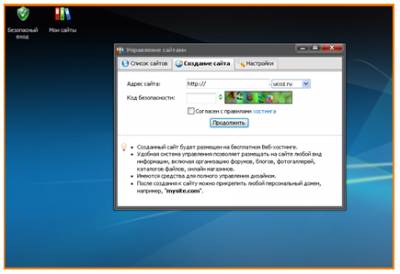

 Просмотров: 20323
Просмотров: 20323